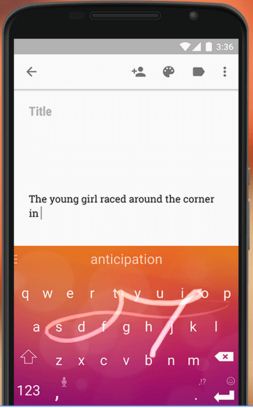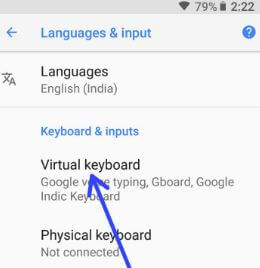Android 10 및 9 Pie에서 예측 텍스트를 비활성화하는 방법
웹 및 콘텐츠를 자동으로 제안하여 짜증나게 함Android 9 Pie에 입력 할 때 검색합니까? 이 튜토리얼에서는 Google Pixel, Pixel 2, Pixel 3 및 3 XL, Pixel 3a 및 3a XL 등과 같은 Android 9 Pie 장치에서 예측 텍스트를 활성화 또는 비활성화하는 단계를 보여줍니다. 켜져있을 때 Android의 예측 텍스트 GIF와 같이 기기에 입력 한 내용을 기반으로 텍스트가 표시됩니다. 이모티콘, 스티커 등
기본적으로 자동 수정 사용 Android Pie 9, Oreo 8.1, Nougat 7.1.2 및 기타 장치의 예측 텍스트. 이 설정은 Gboard 키보드 Android 휴대 전화 또는 태블릿의 설정.Android 9 Pie 및 Pixel 4 및 Pixel 4 XL 등과 같은 최신 Android 10 기기에서 예측 텍스트를 활성화 또는 비활성화하려면 아래에 제공된 단계별 프로세스를 확인하십시오.
관련 기사 :
- Android Nougat 7.1.2의 Google 키보드에서 G 버튼을 제거하는 방법
- Android 휴대 전화에서 Google 키보드 테마를 변경하는 방법
- Android 키보드에서 Bitmoji를 사용하는 방법
- Android 10, 9 (Pie) 및 8.1 (Oreo)에서 알림 점을 사용하는 방법
Android 9 Pie 및 Android 10에서 예측 텍스트를 활성화 또는 비활성화하는 방법
아래 제공된 언어 및 입력 설정을 사용하여 예측 텍스트 Android 9 Pie 및 Android 10을 끌 수 있습니다.
Android 10 및 9 Pie에서 예측 텍스트 끄기
1 단계: 홈 화면 하단에서 앱을 스 와이프하여 앱 서랍.
2 단계: 탭 설정 앱.
3 단계 : 아래로 스크롤하여 체계 그리고 그것을 엽니 다.
4 단계 : 꼭지 언어 및 입력.
5 단계 : 꼭지 가상 키보드 키보드 섹션 아래.
6 단계 : 꼭지 Gboard.
여기에서 다음과 같은 Google 키보드 설정을 볼 수 있습니다. 언어, 환경 설정, 테마, 텍스트 수정, 글라이드 타이핑, 음성 타이핑, 사전, 검색 및 고급 설정.
7 단계 : 꼭지 검색.

8 단계 : 끄기 예측 콘텐츠 검색 비녀장.
자동 수정 Android 9 Pie 및 Android 10 끄기
Android 기기에 입력하는 동안 자동으로 단어를 수정합니다. 자동 수정을 사용하지 않으려면 아래 설정을 사용하여 사용 중지하세요.

설정> 시스템> 언어 및 입력> 가상 키보드> Gboard> 텍스트 수정> 수정> 자동 수정
Android 8.1 및 8.0 Oreo에서 예측 텍스트를 활성화 또는 비활성화하는 방법
설정> 시스템> 언어 및 입력> 가상 키보드> Gboard> 검색> 예상 검색어
Android 8.0 및 8.1에서 자동 수정 끄기 오레오
설정> 시스템> 언어 및 입력> 가상 키보드> Gboard> 텍스트 수정> 수정> 자동 수정
그리고 그게 다야.이것이 Android 9 Pie에서 예측 텍스트를 활성화 또는 비활성화하는 방법을 명확히하기를 바랍니다. 이 팁과 관련하여 여전히 질문이 있습니까? 아래 의견란에 알려주십시오. 다른 튜토리얼을 확인하는 것을 잊지 마십시오.